Stampa di fotografie senza bordi
Nell'applicazione software, iniziare impostando i margini su zero, quindi regolare l'immagine sullo schermo in modo che ricopra l'intera pagina.
|
Nota: | alcune applicazioni non consentono di modificare i margini. |
- Caricare carta fotografica o lucida.
- Personalizzare le impostazioni nella finestra di dialogo Formato di Stampa.
- Nell'applicazione software, fare clic su Archivio
 Formato di Stampa... .
Formato di Stampa... . - Nel menu a comparsa Impostazioni, scegliere Attributi di pagina.
- Nel menu a comparsa Formato per, scegliere P910 Series.
- Scegliere un formato carta. Assicurarsi di avere selezionato uno dei formati carta supportati per la stampa senza bordi.
- Selezionare un orientamento.
- Fare clic su OK.
- Personalizzare le impostazioni nella finestra di dialogo Stampa.
- Nell'applicazione software, fare clic su Archivio
 Stampa... .
Stampa... . - Nel menu a comparsa Stampante, scegliere P910 Series.
- Nel menu a comparsa che indica Copie & Pagine, scegliere QualitÓ/Tipo di carta.
- Scegliere un tipo di carta. Scegliere Automatico o Lucida/fotografica Standard.
- Nell'area QualitÓ di stampa, selezionare Automatica. Se l'opzione Ŕ impostata su Automatica, il documento viene stampato con la qualitÓ adatta per il tipo di carta caricato nella stampante. ╚ possibile selezionare una qualitÓ di stampa diversa da Automatica.
- Fare clic su Anteprima per visualizzare l'aspetto con cui verrÓ stampata la foto.
- Fare clic su Stampa.
Stampare le foto una alla volta per evitare la formazione di macchie.
Per stampare fotografie direttamente dal lettore di schede di memoria o dalla fotocamera digitale, vedere Stampa di fotografie.
Argomenti correlati
Miglioramento della qualitÓ di stampa delle fotografie
Stampa


 Formato di Stampa... .
Formato di Stampa... . Stampa... .
Stampa... .